系列文章目录
第1章 MATLAB R2018b环境
第2章 MATLAB 数值计算
第3章 MATLAB符号计算
第4章 MATLAB计算的可视化和GUI设计
第5章 MATLAB程序设计
第6章 线性控制系统分析与设计
第7章 Simulink仿真环境
第8章 MATLAB高级应用
前言
主要介绍一下MATLA R2018一些基本环境设置和常用窗口,希望可以帮助有兴趣的同学对该软件的学习。
第一章:MATLAB R2018b环境
2、MATLAB R2018b的环境设置
2.1 MATLAB集成开发环境
MATLAB R2018b 版的界面操作非常方便,提供了多文档管理,是数据分析和算法的交互式开发环境。MATLAB R2018b版启动后的运行界面称为MATLAB操作窗口,默认的操作窗口如下图所示。
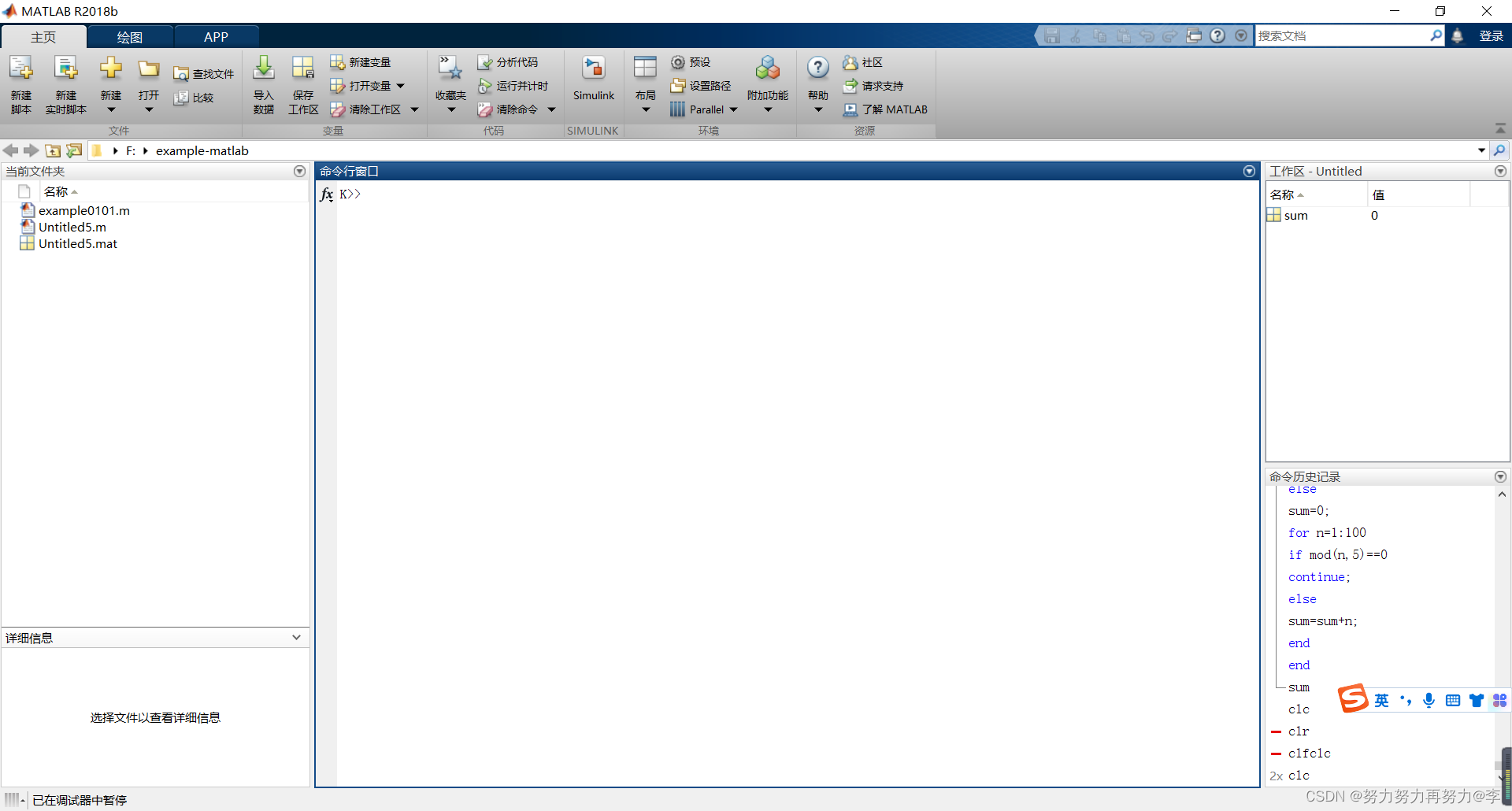
MATLAB的操作界面是1个高度集成的工作界面,引入了大量的交互工作窗口并按一定的次序和关系连接在一起。它的通用操作界面包括多个常用的窗口,如上图所示为默认窗口,分三个常用的面板包括:主界面(HOME)、绘图面板(PLOTS)和应用软件面板((APPS);图中为主界面包括当前文件夹窗口(Current Folder)、命令窗口(CommandWindow)和工作空间窗口( Workspace)、命令历史窗口。
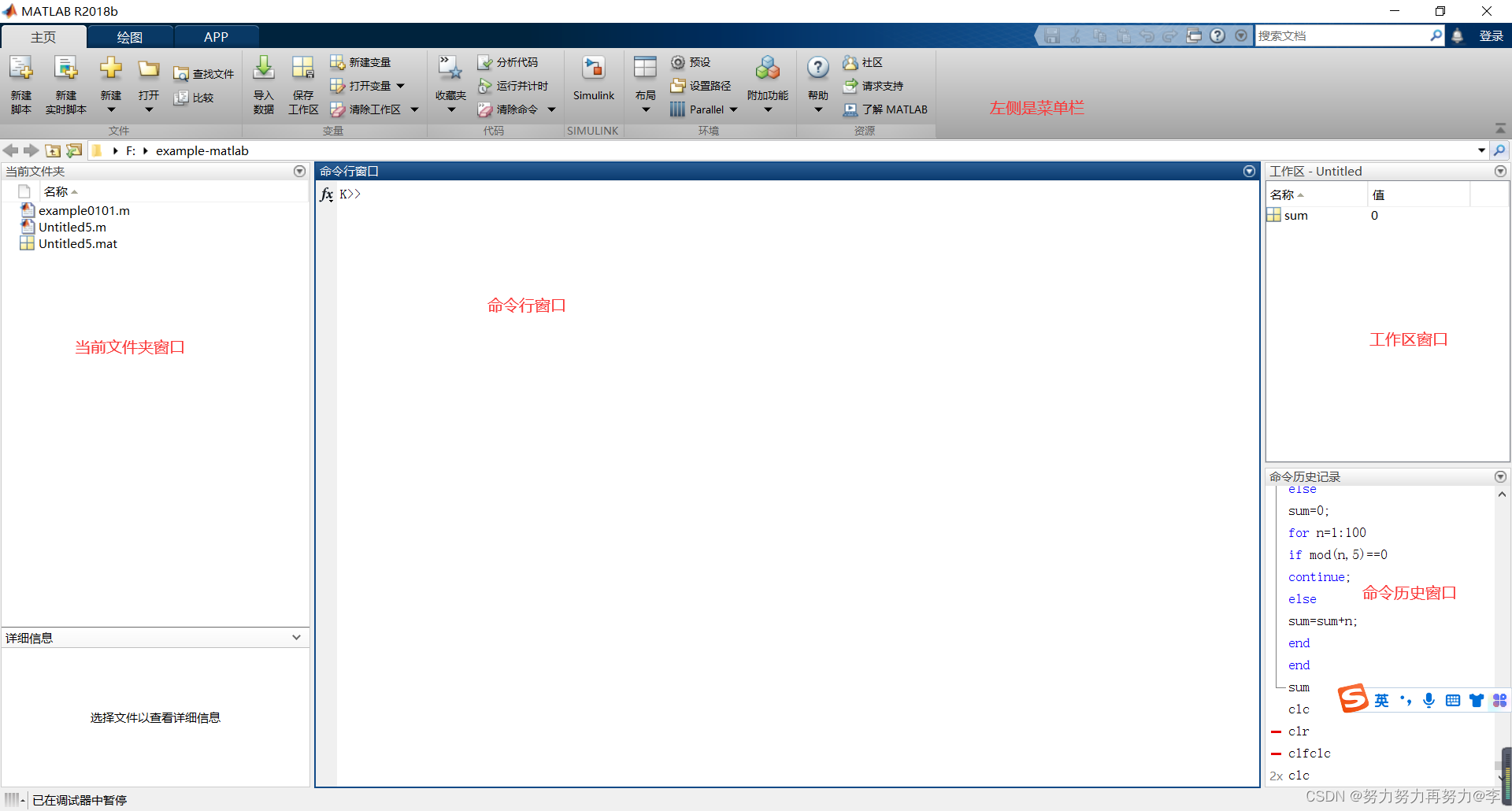
2.2 工具栏
MATLAB操作界面的页面主要是按功能来划分的,HOME页为MATLAB的主要界面,另外还有绘图面板(PLOTS)和应用软件面板(APPS),当打开其他窗口时还会根据不同窗口增加面板,下面对各页面板分别进行介绍。
- HOME页工具栏
在工具栏中提供了一系列的菜单和工具按钮,工具栏根据不同的功能分了六个区,分别是“FILE(文件)”、“VARIABLE(变量)”、“CODE(代码) ”、“SIMULINK(仿真) ”、“ENVIRONMENT(环境) ”和“RESOURCES(资源)”。工具栏如下图所示。
 (1)“FILE”区工具栏
(1)“FILE”区工具栏
“FILE”区用于对文件进行操作,工具栏中各按钮的常用功能如下:

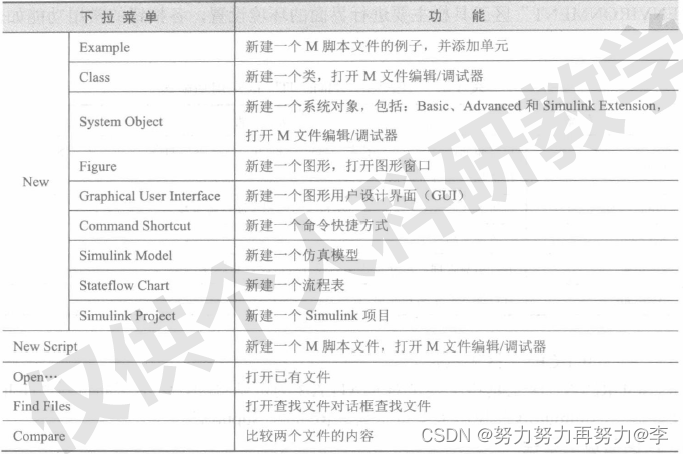 (2)“VARIABLE”区工具栏
(2)“VARIABLE”区工具栏
“VARIABLE”区工具栏主要是对变量的操作。
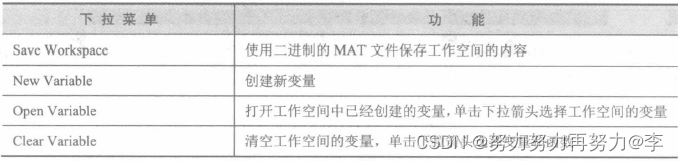 (3 )“CODE”区工具栏
(3 )“CODE”区工具栏
“CODE”区工具栏主要是对程序代码的操作。
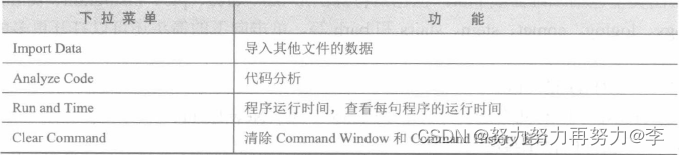 (4)“SIMULINK”区工具栏
(4)“SIMULINK”区工具栏
“SIMULINK”区工具栏只有一个“Simulink Library”按钮,打开 Simulink界面。
(5)“ENVIRONMENT”区工具栏
“ENVIRONMENT”区工具栏主要进行界面的环境设置,
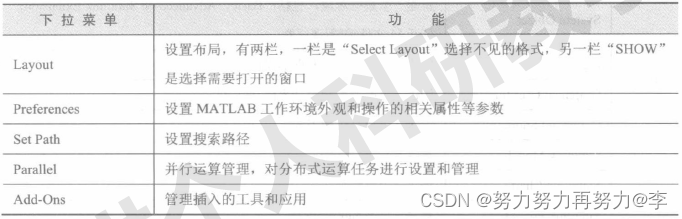 (6)“RESOURCES”区工具栏
(6)“RESOURCES”区工具栏
“RESOURCES”区工具栏主要是对MATLAB的资源管理,包括帮助资料“Help”、网上社区资料“Community”和需求支持资料“Request Support”。
2.绘图面板工具栏
在图1.1中选择面板“PLOTS”则切换到绘图面板,当工作空间创建了变量“a”时工具栏如图1.3所示,工具栏按照功能分三个区,分别是“SELECTION”、“PLOTS a”和“OPTIONS"。
 ( 1)“SELECTION”区
( 1)“SELECTION”区
在工作空间中选择需要绘图的变量,可以是一个或多个变量,图中选择变量“a”。
(2)“PLOTS a”区
根据“SELECTION”区选择的变量,显示不同的绘图类型,在图中根据变量“a”显示的绘图类型包括二维曲线plot,也包括特殊图形bar、area、pie、histogram、semilogx、semilogy、loglog、comet、stem、stairs和 barh等,单击向下的箭头还可以打开更多的图形类型选择。
(3)“OPTIONS”区
“OPTIONS”区有两个选择“Reuse Figure(重启图窗)”和“New Figure(新建图窗)”。
3.应用软件面板工具栏
在图1.1中选择面板“APPS”则切换到应用软件面板,工具栏如图1.4所示,分成两个区,分别是“FILE”和“APPS”。
 (1)“FILE”区
(1)“FILE”区
主要是对MATLAB应用软件的操作,有三个按钮分别是“Get More Apps”、“Install App"和“Package App”,选择“Get More Apps”时打开“Add-on Explorer”窗口,可以查找App,窗口如下图所示。“Install App”是打开文件夹安装App,“Package App”是打包App。
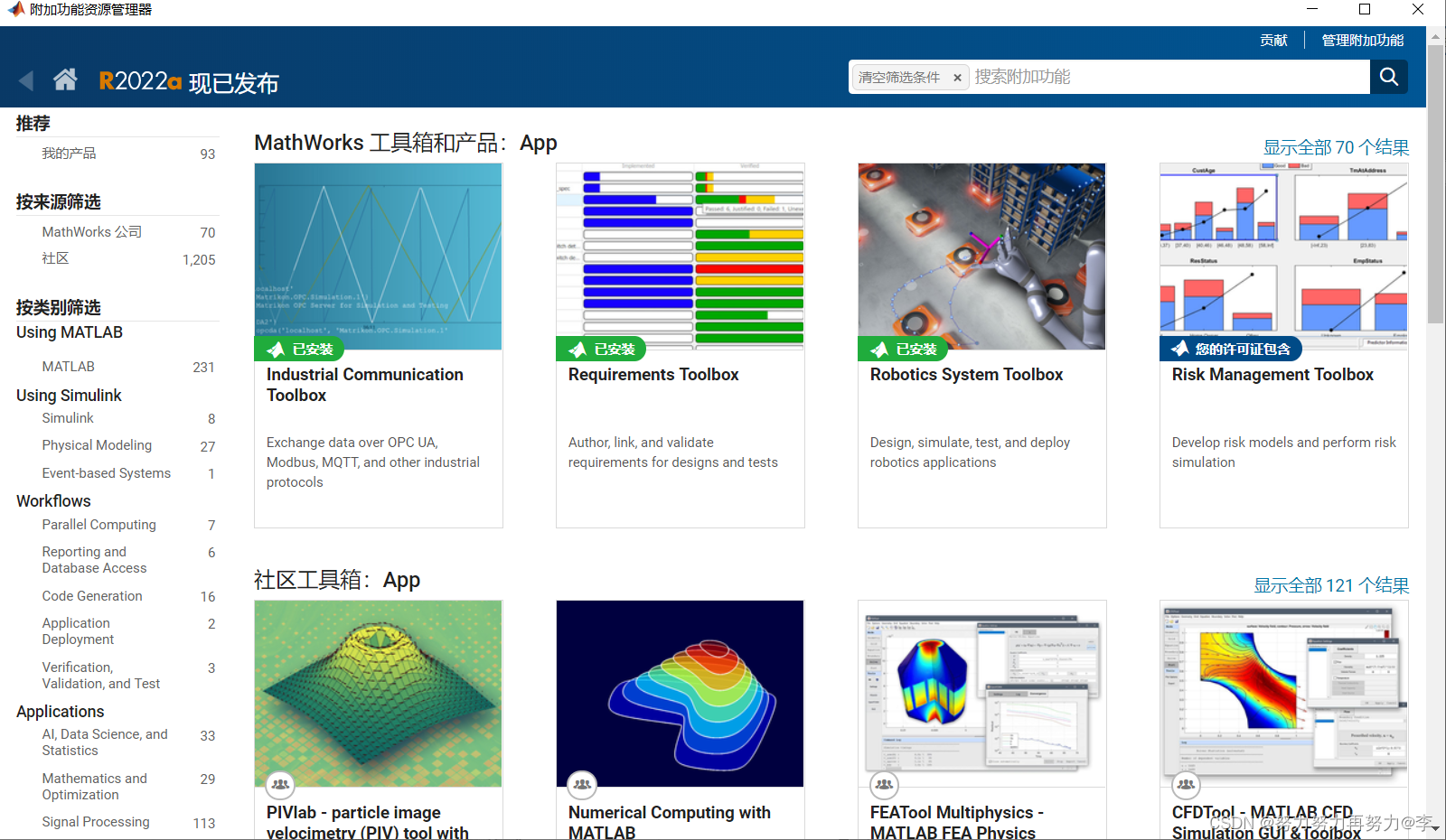 (2)“APPS”区
(2)“APPS”区
“APPS”区是常用的App工具,当单击下拉箭头时出现分类的各种 App,如下图所示。

总结
以上就是今天学习的内容,本文仅仅简单介绍了MATLAB R2018b的集成环境以及相关页面的目录。具体操作以及相关app的用途等后续接触到再详细学习。
文章内容来自MATLAB实用教程/郑阿奇主编,ISBN 978-7-121-29138-8。若有侵权行为,请联系我自行删除。























 4049
4049











 被折叠的 条评论
为什么被折叠?
被折叠的 条评论
为什么被折叠?










